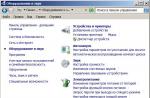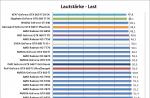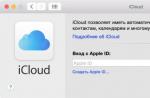(6
آرا، میانگین: 4,33
از 5)

برای شروع بررسی سلامت مادربردشما به یک منبع تغذیه کار از پیش آماده شده و یک پردازنده کار نیاز دارید. از آنجایی که پردازنده کامپیوتر به ندرت از کار می افتد، می توانید با منبع تغذیه کار کنید، اما فقط 100٪ کار می کند. هنگام تست مادربرد، یک منبع تغذیه از دوستان یا اقوام قرض بگیرید. بدون آن، تشخیص غیرممکن خواهد بود.
1) برای شروع بررسی سلامت مادربرد، باید یک منبع تغذیه کار را وصل کنید و اول از همه مادربرد را بازرسی بصری انجام دهید. باید بررسی شود کنترل دیود نور روی مادربرد.

عدم وجود نشانگر LED کنترل روی مادربرد نشان دهنده کمبود برق است (دلیل کار نکردن قسمت مادربرد است). مورد بعدی که باید بررسی شود این است خازن های روی مادربرد. در صورت وجود، تعویض آنها منجر به عملکرد پایدار سیستم در آینده نخواهد شد. اگر پیدا کردید خازن های متورم روی مادربرد، سپس آن را تعویض کنید، اگر همه چیز با خازن ها درست است، به مرحله بعدی بروید.


2) در مرحله بعدی، پیشنهاد می کنم مشکل مرتبط با . یکی از دلایل رایج خرابی مادربرد، BIOS است.
اگر دلیل عدم کارکرد مادربرد بعد از سیستم عامل آن رخ داده است یا در حین سیستم عامل بایوس، برق شبکه به طور ناگهانی قطع شده است و اگر تنظیم مجدد بایوس کمکی نکرد، در این صورت شما یک جاده مستقیم به مرکز خدمات دارید.

3) اگر تمام دستکاری های قبلی برای احیای مادربرد شما ناموفق بود، ابتدا باید منبع تغذیه خود را از شبکه جدا کنید، تمام دستگاه های واحد سیستم را جدا کنید، برق را به مادربرد بسپارید، سیستم خنک کننده پردازنده روشن شود و فراموش نکنید. برای اتصال بلندگوی داخلی برای تعیین نقص عملکرد دستگاه های واحد سیستم.
منبع تغذیه را به شبکه وصل کنید، بلندگوی داخلی باید صدا بدهد، صدای خرابی رم ().
اگر در این مرحله یک بوق خطا (بوق پیوسته) شنیدید، این احتمال وجود دارد که مادربرد شما کار کند. اگر بلندگوی داخلی هیچ سیگنال صوتی نمی دهد، نمی توانید از تعویض مادربرد خودداری کنید.

4) اگر در مرحله قبل صدای بوق خرابی رم را شنیدید، یک رم در حال کار را در اسلات نصب کرده و کامپیوتر را روشن کنید. در این مرحله باید صدای بوق خرابی کارت گرافیک را بشنوید. به عنوان یک قاعده، سیگنال صوتی نقص کارت گرافیک شامل چهار بوق - یک بلند، سه کوتاه است. اگر این بوق را می شنوید، به احتمال زیاد مادربرد شما کار می کند و علت خرابی را باید در کارت گرافیک رایانه خود جستجو کنید.
5) در این مرحله عملکرد کارت گرافیک را بررسی می کنیم. اگر در مرحله قبل صدای بوق خطای کارت ویدیو شنیدید، کارت گرافیک خود را در شکاف روی مادربرد قرار دهید و به یاد داشته باشید که برق را به کارت ویدیو وصل کنید (اگر کانکتور برق کارت گرافیک اضافی وجود دارد). مانیتور را به واحد سیستم وصل کنید و کامپیوتر را روشن کنید. اگر صدای کوتاهی از بلندگوی داخلی می شنوید که به شما از سلامت دستگاه های واحد سیستم اطلاع می دهد و صفحه نمایش بایوس را می بینید، مادربرد شما کار می کند.
اگر این اتفاق نیفتد، کارت گرافیک شما معیوب است و باید تعویض شود.
اگر نکات قبلی 1-4 با موفقیت تکمیل شود، کارت گرافیک، هارد دیسک یا دستگاه دیگری علت نقص است.
بسیاری از ما مشکلات کامپیوتری را تجربه کرده ایم. و اگر اینها مشکلاتی باشد که خودتان بتوانید آنها را حل کنید خوب است. بدتر از آن، اگر مجبور شوید ماشین را به یک مرکز خدمات حمل کنید. و حتی اگر همه چیز در آنجا درست شود، این یک واقعیت نیست که سیستم دوباره از کار نخواهد افتاد و در نامناسب ترین لحظه از کار نخواهد افتاد.
اگر همه صحبت ها در مورد خطاهای پیچیده سیستم یا نوعی مشکلات مکانیکی را کنار بگذاریم، بقیه به طور کلی قابل حل هستند. تعداد زیادی ویدیو در اینترنت وجود دارد که به تعمیر وسایل و اجزای رایانه اختصاص داده شده است. بنابراین می توانید نحوه تعویض صفحه نمایش گوشی هوشمند، نحوه تمیز کردن و روغن کاری کولر، نحوه تعویض خمیر حرارتی را مشاهده کنید. و اگر مادربرد راه اندازی نشد چه باید کرد؟
اشتباهات
ابتدا باید بفهمید که چه چیزی می تواند علت مشکلات باشد. به طور کلی، مادربرد یک دستگاه پیچیده است که شامل تعداد زیادی عنصر است: از اجزای بزرگ تا پیچها، سنسورها و نشانگرهای کوچک. با توجه به اینکه کنترلرها، کانکتورها، اسلات ها، چیپست ها، تثبیت کننده ها، خازن ها و ... روی برد قرار می گیرند، اجتناب از اشتباه مشکل است.
به هر حال، وجود همه این عناصر می تواند تعمیرات را پیچیده کند، بر روش های عیب یابی تأثیر بگذارد. در نتیجه مشخص می شود که خطاها در این مورد را می توان به مکانیکی و سیستمیک تقسیم کرد. اولی را می توان با آهن لحیم کاری حتی در خانه تعمیر کرد، اگرچه این بسیار نادر است. اگر نتیجه ناموفق باشد، آسیب فیزیکی فقط با خرید یک دستگاه جدید قابل تعمیر است. گاهی اوقات خازنها، سنسورهای قدرت یا موارد مشابهی که ولتاژ را حمل میکنند، ممکن است بهدلیل بار روی سیستم بسادگی بسوزند.
خطاهای سیستم بیشتر "انعطاف پذیر" هستند. تعمیر آنها به تنهایی آسان تر است، اگرچه گاهی اوقات باید به کمک متخصصان متوسل شوید. اما در کل خطای سیستم یک جمله برای دستگاه نیست و اگر مادربرد شما به همین دلیل راه اندازی نشد ناامید نشوید.
مقصر کیست؟
جالب است که به طور کلی، اگر خرابی رخ دهد، مقصر مصرف کنندگان یا غذای بی کیفیت است. در حالت اول، خریدار میتواند با بیاحتیاطی برد را در حین نصب حمل کند، با بیاحتیاطی آن را باز کند یا از آن سوء استفاده کند. در مورد دوم، منبع تغذیه ممکن است آسیب ببیند، که نه تنها برد را بیش از حد بارگذاری می کند، بلکه تمام اجزای دیگر روی آن را نیز "سوزانده".
همچنین کسانی که کالا را از طریق پست برای شما ارسال کرده و در حین حمل و نقل به چیزی آسیب رسانده اند نیز می توانند مقصر شناخته شوند. همچنین تولیدکنندگان بیوجدانی هستند که گاهی مونتاژ بیکیفیت میکنند و همچنین از مواد بیکیفیت، خازنهای قدیمی، هیت سینکهای ضعیف، فراموش کردن خنککننده تراشه و غیره استفاده میکنند.

راه حل خانگی برای مشکل
بنابراین، اگر به نوعی مشکل دارید و کم و بیش در فن آوری های سیستم رایانه شخصی مهارت دارید، می توانید سعی کنید همه چیز را خودتان برطرف کنید. لطفاً توجه داشته باشید که تداخل با وضعیت فیزیکی مادربرد آن را از دوره گارانتی حذف می کند و هر اتفاقی که می افتد تماماً در معرض خطر و خطر شماست.
باید درک کرد که از چندین لایه تشکیل شده است و این با وجود این واقعیت است که ضخامت صفحه خود فقط چند میلی متر است. هر لایه دارای هادی های مسی است و اگر مشکل از آنها باشد، به احتمال زیاد یک مرکز خدمات یا خرید یک پلت فرم جدید به شما کمک خواهد کرد.
قبلا در مدل های قدیمی اغلب این اتفاق می افتاد.این مشکل به راحتی با لحیم کاری برطرف می شد. اگر قبلا از این ابزار استفاده کرده اید، نحوه عملکرد آن را درک کنید، سپس می توانید سعی کنید قطعات کوچک را لحیم کنید، در حالی که دما را کنترل می کنید و همچنین از یک نیش نازک استفاده می کنید.
دستگاه
قبل از اینکه برای رفع خرابی ها عجله کنید یا بفهمید که چرا مادربرد شروع نمی شود، باید "بیماری" را تشخیص دهید. به طور معمول، مراکز خدمات از به اصطلاح مولتی متر یا مولتی تستر استفاده می کنند. این ابزار نام خود را به دلیل تطبیق پذیری آن گرفته است: می تواند چندین شاخص را بررسی کند.

تعداد زیادی از این دستگاه ها وجود دارد. شما باید بتوانید از آنها استفاده کنید، تفاوت بین تستر آنالوگ و دیجیتال را درک کنید، که به شما امکان می دهد پایداری پلت فرم را بررسی کنید. استفاده از دستگاه دیجیتال راحت ترین است، کار با آن آسان است و به مهارت خاصی نیاز ندارد، به خصوص اگر یک مدل باکیفیت در دست دارید.
در نتیجه، مولتی تستر می تواند ولتاژ، نشانگرهای مقاومت، اندازه گیری قدرت جریان، بررسی مقاومت ها، ترانزیستورها، دیودها، ظرفیت باتری و خازن ها را نشان دهد.
جایگزینی
البته، تقریباً هیچ یک از کاربران معمولی در خانه، مولتی تستر اضافی در جعبه ندارند. بنابراین، تشخیص خرابی با تمام روش های ممکن ضروری است. اگر مادربرد شما روشن می شود اما روشن نمی شود، باید آن را تغییر دهید.
مزیت اصلی رایانه شخصی این است که کیس دارای قطعات زیادی است که می توان آنها را جایگزین کرد. برای پیدا کردن ماژول معیوب، باید هر جزء را به نوبه خود خاموش کنید. شایان ذکر است که خیلی به کابل ها، کابل ها، کنتاکت ها، کانکتورها و موارد دیگر بستگی دارد. همه اینها اغلب منجر به نقض قطعات اتصال می شود.

معمولاً هنگام بررسی کار به این روش و جداسازی قطعه معیوب، کارشناسان توصیه می کنند مادربرد را با تراشه، منبع تغذیه و بلندگو کنار بگذارید تا سیگنال های صوتی را زیر نظر داشته باشید. اگر همه اینها کار کند، به احتمال زیاد یکی از اجزای غیرفعال است. در مرحله بعد، باید هر دستگاه را یکی یکی وصل کنید و عملکرد آن را کنترل کنید. برخی برعکس عمل می کنند و هر دستگاه را به نوبه خود بیرون می آورند.
اگر در طول این عیبیابی متوجه شدید که برد راهاندازی میشود، اما، برای مثال، کارت ویدیو پاسخ نمیدهد، این بدان معنا نیست که این شتابدهنده گرافیک بوده است که از کار افتاده است. کابل ها، اتصالات و کنتاکت ها روی همان مادربرد مشکل دارند. بنابراین، در اینجا باید همه چیز را بررسی کنید، کارت گرافیک را به رایانه دیگری وصل کنید، کابل را جایگزین کنید و غیره.
حیله گری
دلایل روشن نشدن مادربرد، کارکردن فن ها و یا عدم وجود علائم حیاتی در پلتفرم کاملاً متفاوت است. جالب است که حتی خود سیستم نیز به سادگی می تواند "حیله گر" باشد. به عنوان مثال، اگر باتری بایوس روی برد تمام شده باشد، یا به سادگی گم شده باشد، سیستم «تظاهر می کند که مرده است». برای این مورد، مولتی تستر کاملاً عالی است و اگر ندارید، محصول را برای تعمیر ببرید.

مشکل تامین ولتاژ آماده به کار نیز وجود دارد. برای درک اینکه آیا همه چیز در این سمت کار می کند، باید منبع تغذیه را به برد وصل کنید و کابل برق را به آن وصل کنید. اگر یک مدل نه چندان قدیمی از پلتفرم دارید، LED روی آن روشن می شود. اگر چراغ روشن نشد، به احتمال زیاد، باید برای تعمیر برگردید.
مشکل رایج
این اتفاق می افتد که مادربرد شروع نمی شود، اما فن ها در حال چرخش هستند. این مشکل رایج ترین نیست و اغلب در مدل های قدیمی مادربرد دیده می شود. دارندگان این دستگاه ها باید بدانند که این نوع مشکلات اغلب ناشی از سهل انگاری کاربر است. در این مورد، تمیز کردن منظم کمک خواهد کرد. در واقع، چنین تعمیر و نگهداری پیشگیرانه باید حداقل هر شش ماه یک بار انجام شود: وضعیت سیستم را بررسی کنید، مادربرد را از گرد و غبار تمیز کنید، خنک کننده مانیتور و خمیر حرارتی. اگر برد را رها کردید، نباید تعجب کنید که تجمع بزرگ گرد و غبار منجر به نقض در مخاطبین شده است.
در این مورد، موفق ترین گزینه بررسی عملکرد هر کانکتور است. ممکن است محل اتصال برق بسیار کثیف باشد و نیاز به تمیز کردن منظم داشته باشد. همچنین اتفاق می افتد که مشکلات در کانکتورها در طول معاینه خارجی قابل توجه است، سپس درک آنچه که باید انجام شود بسیار ساده تر است: فقط کابل را تغییر دهید یا کانکتور را تغییر دهید.
خازن ها
جالب اینجاست که اگر مادربرد ایسوس راه اندازی نشود، سعی می کنند خازن ها را مقصر بدانند. به طور کلی، تولید کننده وظیفه شناس تلقی می شود و همیشه مدل های خود را به مواد با کیفیت مجهز می کند. اما در مدل های قدیمی ایراداتی وجود دارد. برخی از کاربران تصمیم می گیرند این قطعات را به تنهایی لحیم کاری کنند، اما این کار را ضعیف انجام می دهند که باز هم منجر به خطاهای سیستم می شود. این اتفاق می افتد که خازن ها در مرکز خدمات تغییر می کنند و مادربرد پس از مدتی "زندگی" را متوقف می کند.

بدون پاسخ
همچنین اتفاق می افتد که مادربرد شروع می شود و بلافاصله خاموش می شود. معمولاً مردم شروع به فکر می کنند که رایانه بر یک ویروس وحشتناک غلبه کرده است. هر چه بود «خورد» و برگشتی نیست. این یک توضیح نسبتاً نادر است. ارزش دارد فوراً بررسی کنید که آیا دکمه پاور رایانه شخصی گیر کرده است، سپس باید به واحد سیستم نگاه کنید و آن را از گرد و غبار تمیز کنید.
بله، دوباره باید همه چیز را یکی یکی خاموش کنید یا همه چیز را به یکباره خاموش کنید و عناصر اصلی را رها کنید. این اتفاق می افتد که رایانه شخصی به دلیل منبع تغذیه ای که عملکردهای اصلی خود را انجام نمی دهد روشن نمی شود ، اگرچه در این حالت مادربرد اصلاً روشن نمی شود. همچنین اتفاق می افتد که BIOS علت مشکل را نشان می دهد که سیگنال صوتی خاصی را منتشر می کند.
تصویر کجاست؟
برخی از کاربران با این واقعیت روبرو هستند که مادربرد شروع به کار می کند، اما هیچ تصویری روی مانیتور وجود ندارد. البته اولین و اصلی ترین دلیل آن خرابی نمایشگر است. اما این به ندرت اتفاق می افتد، اغلب کاربران فراموش می کنند که مانیتور را به پریز وصل کنند. همچنین باید آسیب کابل و فعال کردن دکمه پاور روی مانیتور را حذف کنید.
دلیل بعدی این خطا BIOS است. گاهی اوقات تنظیمات را دوباره تنظیم می کند و به طور کلی می تواند عملکرد مادربرد را تحت تأثیر قرار دهد. معمولاً با ورود به تنظیمات BIOS همه چیز مشخص می شود. اما مانیتور بی صدا است، بنابراین ما قاب رایانه شخصی را باز می کنیم و به دنبال باتری می گردیم. مسئول حافظه غیر فرار است و تنظیمات BIOS را ذخیره می کند. آن را بیرون می آوریم، چند ثانیه صبر می کنیم و دوباره آن را وارد می کنیم.
همانطور که قبلا ذکر شد، ممکن است مشکلاتی در سایر اجزا وجود داشته باشد. به یاد داشته باشید که حتی گرد و غبار می تواند بدترین دشمن شما باشد، بنابراین اگر اتفاقی برای رایانه شخصی شما افتاد، فوراً کیس را باز کنید و همه عناصر را بررسی کنید. مشکلات قابل مشاهده هستند، به عنوان مثال، می توانید مادربرد را بیرون بیاورید و آن را برای لکه های تیره، قطعات سوخته یا بوی شدید بررسی کنید.

ترانزیستورها
اگر مادربرد ایسوس شما یا شرکت دیگری راه اندازی نشود، ممکن است دلیل آن در ترانزیستورها باشد. این عنصر دیگری است که به طور کلی می توانید خودتان آن را بررسی کنید. ما به دنبال اتصال کوتاه روی آنها هستیم. اگرچه این بسیار به ندرت اتفاق می افتد، اما، همانطور که می گویند، از قبل هشدار داده شده است.
برای تشخیص، دوباره برد را از تمام کانکتورهای برق رها می کنیم تا ناخواسته دچار برق گرفتگی نشویم. ما یک مولتی تستر می گیریم (بله، متاسفانه کسانی که این دستگاه را ندارند نمی توانند این تشخیص را انجام دهند) و تمام خروجی های ترانزیستورها را بررسی می کنیم. یافتن این عنصر روی تخته سخت است، زیرا کوچک است و جزئیات زیادی روی پلت فرم وجود دارد. ترانزیستور مانند یک مربع یا مستطیل با سه پایانه است.
جزئیات
همه دلایل فوق تنها اینها نیستند. به طور کلی، تعداد زیادی خطا وجود دارد که منجر به شروع نشدن مادربرد می شود. اولین چیزی که باید به خاطر بسپارید مراقبت از سیستم است. شما نمی توانید رایانه شخصی بخرید و آن را فراموش کنید، مهم است که از آن مراقبت کنید، تمیز کنید، گرم نگه دارید و غیره.

در میان خرابی های دیگری که می تواند مادربرد را غیرفعال کند، می تواند عملکرد نادرست آداپتور شبکه را نام برد - این کابلی است که اینترنت را به سیستم متصل می کند. به دلیل ناپایدار بودن روترها، روترها و سایر دستگاه ها، نوسانات برق ممکن است رخ دهد که منجر به فرسودگی مدار شود.
اغلب کاربران با مشکلاتی در عملکرد BIOS مواجه می شوند. به دلیل آنها ممکن است شروع نشود.معمولا سازندگان سعی می کنند مدل جدیدتری از این پلتفرم چندبرنامه ای را معرفی کنند. اما اگر یک باتری معمولی روی برد به طور ناگهانی تمام شود، هیچ پیاده سازی سیستم کمکی نخواهد کرد. شما فقط باید آن را جایگزین کنید.
تغذیه نیز نقش کلیدی دارد. هنگام مونتاژ یک رایانه شخصی، باید توان مورد نیازی را که منبع تغذیه می تواند تحمل کند، محاسبه کنید. علاوه بر این ، نباید خنک کننده خوب را فراموش کرد ، زیرا تولید کنندگان با صرفه جویی در مواد ، نصب چند رادیاتور اضافی روی عناصر برق را فراموش می کنند یا از تثبیت کننده های ضعیف استفاده می کنند.
یکی دیگر از دلایل راه اندازی نشدن پورت شما، پورت های خراب است. همه نمی دانند، اما خاموش کردن لوازم جانبی در حین کار کردن رایانه شخصی می تواند بر عناصر برد تأثیر منفی بگذارد. به عنوان مثال، اگر به طور ناگهانی ماوس را از کانکتور بیرون بکشید، یک نوسان برق رخ می دهد که باعث سوختن پورت می شود. و اگر فقط کانکتور غیرفعال باشد خوب است ... و اگر کل مادربرد بسوزد؟ ما باید برای یک جدید پول جمع کنیم.

نتیجه گیری
بنابراین، به یاد داشته باشید: اگر مادربرد شما راه اندازی نشود، به احتمال زیاد باید آن را برای تعمیر ببرید. این منطقی ترین گزینه ای است که زندگی شما را آسان تر می کند ، اگرچه به بودجه اضافی نیاز دارد. اگر کم و بیش در عملکرد رایانه شخصی مهارت دارید، می توانید سعی کنید همه چیز را خودتان برطرف کنید - زیرا گاهی اوقات، همانطور که آموختیم، ممکن است مشکل در باتری مرده یا کابل قطع شده پنهان شود.
بنابراین، ما بررسی می کنیم که همه عناصر محکم وصل شده باشند و منبع تغذیه روشن باشد. در مرحله بعد، ما به دنبال این هستیم که ببینیم آیا همه رگولاتورهای ولتاژ و جامپرهای پردازنده در موقعیت صحیح قرار دارند یا خیر: لازم است که همه اجزا در جای خود محکم بنشینند. اگر هیچ اتفاقی نیفتد ، ما به تخته نگاه دقیق تری می کنیم و به دنبال آسیب قابل مشاهده می گردیم ، فقط عناصر لازم برای کار اولیه را به هم وصل می کنیم. اگر همه چیز کار می کند، دلیل آن در یکی از اجزای غیرفعال نهفته است. اگر مشکل ادامه داشت، بهتر است با متخصصان تماس بگیرید.
توجه!تمام تغییرات پیکربندی و اتصال/قطع کابل ها/لوپ لاین ها/بردهای توسعه باید با جدا شدن کامپیوتر از برق انجام شود، در غیر این صورت ممکن است به قطعات کامپیوتر آسیب وارد شود. تمام کارها باید با اتخاذ تدابیری برای محافظت در برابر الکتریسیته ساکن انجام شود.
اگر دستگاه شما شروع به کار نکرد و هیچ نقصی نشنیدید، باید موارد زیر را بررسی کنید:
- - اسپیکر روی کیس کامپیوتر یا مادربرد باید سالم و متصل باشد
- - به طور ایمن و صحیح متصل شده است
- - سیمی که به دکمه RESET می رود در صورت خرابی دکمه قطع می شود یا دکمه تست می شود.
- - در مورد منبع تغذیه ATX، یک دکمه فعال "POWER" به درستی به مادربرد متصل شده است.
- - بررسی منبع تغذیه پس از بررسی اتصال نشانگر «Power Led»، روشن بودن آن و صدای چرخش و خودآزمایی هارد دیسک شنیده می شود. اگر اینطور باشد، به احتمال زیاد درست است.
- - جامپرها (یا سوئیچ ها) که فرکانس باس سیستم و ولتاژ تغذیه را تنظیم می کنند به درستی روی مادربرد تنظیم شده اند. اگر چنین پرشها/سوئیچهایی وجود ندارد، عملیات "Clear CMOS" را که در دفترچه راهنمای مادربرد توضیح داده شده است، امتحان کنید. همچنین بررسی کنید که جامپر مسئول پاک کردن CMOS در موقعیت "Clear CMOS" نباشد.
- - بررسی کنید که آیا تخته های انبساط و کابل های دستگاه ها کاملاً وارد شده اند یا خیر. حتما جهت گیری همه این قسمت ها را در کانکتورها بررسی کنید (تصادف "کلیدها"). سعی کنید به یک لانه دیگر (ترجیحاً شدید) مرتب شوید. بسیاری از حصیر. تخته ها نیاز به نصب اجباری حافظه در بانک صفر (اسلات با کوچکترین تعداد) دارند.
اکثر سرورهای سرور نیاز به نصب به صورت جفت دارند و فقط از یک نوع استفاده می شود (اغلب ECC Registered).
در صورت عدم وجود و گاهی اوقات حافظه برای خطاها بوق نمی دهد - - اگر این کار کمکی نکرد، سعی کنید تمام کابلهای مادربرد را که به هارد دیسکها، نشانگرها و دکمههای پنل جلویی میروند (به جز دکمه POWER) جدا کنید. همچنین تمام کارت ها را از اسلات های توسعه حذف کنید. اگر پس از روشن شدن، یک سیگنال صوتی در مورد عدم وجود (عیب) کارت ویدیو ظاهر شد، آن را دوباره وارد کنید. اگر رایانه دوباره علائمی از زندگی نشان نداد، به احتمال زیاد کارت گرافیک مقصر است - سعی کنید آن را جایگزین کنید.
- - اگر کامپیوتر راه اندازی شد، تمام کابل ها و کارت های توسعه دیگر را به نوبه خود وصل کنید، به این ترتیب مطمئنا متوجه خواهید شد که کدام دستگاه مقصر خرابی کامپیوتر است. اگر همه موارد بالا کمکی نکرد، باید سعی کنید ابتدا تغییر دهید، سپس و، و همچنین
تکنیک تعمیر مادربرد
مادربرد راه اندازی می شود اما بعد از مدتی خاموش می شود.
گاهی اوقات، پس از خاموش شدن بعدی، دیود برق ممکن است "عصبی" چشمک بزند و کامپیوتر روشن نشود و برای راه اندازی مجدد آن، لازم است آن را از شبکه خاموش کرده و دوباره روشن کنید.
دلیل چنین خاموشی، به عنوان یک قاعده، خازن های خشک است، توصیه می شود همه چیز را با ظرفیت زیاد تغییر دهید.
ترانزیستورهای APM در حال مرگ - تغییر.
مادربرد "یک بار" شروع می شود.
دلیل این امر ممکن است خازن های متورم (بازرسی بصری) - تغییر باشد.
محل تخلیه پل شمالی یا جنوبی (چیپست) - می توانید با فشار دادن هر یک از آنها به نوبه خود بررسی کنید و ببینید آیا به روشن کردن آن کمک کرده است - باید تراشه مربوطه را گرم کنید یا دوباره بچرخانید. همچنین، اگر پس از گنجاندن موفقیت آمیز تخته، پس از مدتی منجمد شود - روگرفت "روی صورت" است
ممکنه بایوس مادربرد هم مشکل داشته باشه حتما فلش کنید.
شروع می شود، اما پس از مدتی ثابت می شود (همه چیز متوقف می شود، از جمله تصویر).
تیغه پل شمالی یا جنوبی (چیپست) - باید تراشه مربوطه را گرم کنید یا دوباره بچرخانید. همچنین، مادربرد می تواند "یک بار" روشن شود.
خازن ها ممکن است متورم شوند، اغلب در مدار قدرت پردازنده - تغییر می کنند.
یک پیام خطای BIOS Checksum یا موارد مشابه را اجرا و نمایش می دهد.
BIOS آسیب دیده است و بلوک بوت این را "می بیند" - شما به یک سپر نیاز دارید.
مادربرد روشن می شود، اما پس از یک ثانیه (شاید کمتر) خاموش می شود.
به احتمال زیاد، منبع تغذیه به حفاظت می رود، شما باید ورودی های برق مادربرد را برای اتصال کوتاه بررسی کنید، اغلب خطوط پردازنده 12 ولت، ترانزیستورهای پانچ شده را تغییر دهید.
بارگیری مجدد خود به خود
عملکرد نادرست حالت حافظه دو کاناله - زمان بندی را تنظیم کنید یا روی حالت تک کانال تنظیم کنید.
قدرت ناپایدار - خازن ها را بررسی کنید.
ممکن است بایوس مادربرد مشکل داشته باشد.
روشن می شود، اما شروع نمی شود (هیچ چیزی روی مانیتور نیست).
در این مورد، به یک کارت پستال نیاز دارید که کد خطا را نشان دهد. اگر کارت پستال چیزی را نشان ندهد یا بلافاصله صفر شود، مدارهای منبع تغذیه پردازنده یا چیپست آسیب دیده است. خرابی چیپست یا سوکت پردازنده ممکن است، باید ببینید با کلیک بر روی ریزمدارهای مربوطه، کد خطا تغییر می کند یا حتی شروع می شود - گرم شدن یا دوباره زدن. خوب، با یک خطای خاص، روی ارزش آن تمرکز کنید.
مادربرد شروع نمی شود (به دکمه پاور پاسخ نمی دهد)؛
در این مورد، شما باید تمام مدارهای برق آماده به کار، تمام مدارها را برای اتصال به زمین، در مدل های مختلف برد - به روش های مختلف، ولتاژ روی دکمه پاور و غیره بررسی کنید.
مادربرد دستگاه های PCI را "نمی بیند".
اگر مادربرد دستگاه های متصل به اسلات های PCI (کارت های شبکه، صدا و غیره) را تشخیص ندهد، باس کنترلر PCI به احتمال زیاد سوخته است، باید پل جنوبی را تغییر دهید.
اگر مادربرد دستگاه های SATA / IDE را تشخیص ندهد
احتمال آسیب کمی به بایوس سیستم وجود دارد، اما به احتمال زیاد آسیب فیزیکی به کنترلر (در UM) وارد می شود. تخلیه YuM نیز امکان پذیر است - rebowling یا حداقل گرم کردن لازم است.
USB کار نمی کند
آسیب یا خرابی پل جنوبی یا آسیب به مدارهای برق پورت های USB
|
ترک را فراموش نکن |
روند بسیار طولانی و "دلگیر" است، پس لطفا صبور باشید.
مادربرد راه اندازی نمی شود
دلیل شروع نشدن مگابایت (مادربورد) ممکن است رعد و برق، نصب دستگاه جدید یا نصب نادرست و سایر اقدامات احمقانه (پاکسازی گرد و غبار با جاروبرقی) باشد. در مقاله توصیه هایی برای راه اندازی و تشخیص نقص عملکرد مادربرد ارائه خواهم کرد.
برای شروع، بایوس را با استفاده از جامپر CL_CMOS ریست می کنیم یا باتری را به مدت 15-20 دقیقه خارج می کنیم و سعی می کنیم آن را روشن کنیم. ممکن است پس از این روش به هیچ وجه نیازی به جدا کردن واحد سیستم نباشد. توجه داشته باشید!اگر در بدون مادربردبلندگوی داخلی (یک قسمت کوچک گرد سیاه و سفید با یک سوراخ در وسط) و یک بلندگوی خارجی وصل نیست (مخاطبین روی مادربرد SPEAKER خالی هستند)، پس باید آن را بسازیم. آنها می توانند هر چیزی باشند که می توانند صدا تولید کنند - یک بلندگوی کوچک (احتمالاً بزرگ)، هدفون، بلندگوی غیرفعال، حتی یک میکروفون پویا.
SPEAKER "یک کانکتور از زمان اولین کامپیوترهای شخصی برای همه مادربردها استاندارد بوده است - کانکتور 4 پین، باید بلندگو را به پین شدید وصل کنید" am، 2 در وسط استفاده نمی شود.
مادربرد را با احتیاط از رایانه جدا کنید، فراموش نکنید که ابتدا آنچه را که از کجا و چگونه کانکتورها بیرون آورده اید امضا کنید، این برای LED های Power و HDD مهم است. اگر هنوز چیزی را از دست داده اید، مهم نیست، به اینجا بروید. ما همه کارها را روی میز انجام می دهیم، نه روی زمین. فقط مطمئن شوید که برد را روی چیزی عایق مانند یک کیسه پلاستیکی قرار دهید و مطمئن شوید که هیچ بخش رسانایی در زیر مادربرد مانند پیچ و مهره، واشر یا سایر فلزات وجود ندارد. مادربرد را از نظر خازن های متورم (نشتی)، اکسیداسیون، علائم داغ شدن بیش از حد (سیاه شدن)، آسیب های مکانیکی و سایر عیوب بررسی کنید. اگر هر کدام در دسترس باشد، شانس راه اندازی مادربرد به شدت کاهش می یابد.
منبع تغذیه را خارج می کنیم (با 4 پیچ در پشت واحد سیستم به کیس وصل شده است) و آن را بررسی می کنیم. ما آن را به چیزی غیر از شبکه 220 وات وصل نمی کنیم، دکمه پشت دستگاه (در صورت وجود) را روشن کرده و از موچین استفاده می کنیم. با دقت بسیاربستن سبزو هر سیاهسیم در یک کانکتور عریض ATX. اگر دستگاه سالم باشد، فن می چرخد. برخی می توانند یک ولتاژ متر "ولتاژ سنج" (حتی چینی این کار را انجام دهند) و ولتاژ را در کانکتورهای برق اندازه گیری کنند.
در اینجا نمودار است. رنگ زرد+12 ولت، قرمز+ 5 ولت، نارنجی+3.3 ولت، بنفش+ 5 ولت (وظیفه، باید وجود داشته باشد حتی زمانی که فیدر به سادگی بدون بلوز شروع به شبکه متصل است)، آبی- منهای 12 ولت، سفید- منهای 5 اینچ بیشتر خاکستری، PG (قدرت خوب است)، اما بدون بار، ممکن است چیزی روی آن نباشد. ما همچنین آستین های تماسی را روی کانکتور 20 + 4 پین و 4 پین با یک سوزن نازک فشار می دهیم، آنها می توانند به مرور زمان اکسید و شل شوند، به همین دلیل، با یک فیدر کار، مادربرد در بهترین حالت و در بدترین حالت ممکن است از کار بیفتد. حتی شروع نکنید، به من اعتماد کنید، این ممکن است اتفاق بیفتد.
اگر منبع تغذیه از راه اندازی امتناع کرد، به اینجا بروید (بعداً ظاهر می شود) یا یک منبع جدید بخرید، اگر همه چیز خوب است، ادامه دهید.
خنک کننده پردازنده را با دقت جدا کنید، آن را از گرد و غبار تمیز کنید ( جاروبرقی نیست!) مطمئن می شویم که خمیر حرارتی روی پردازنده به چیزی شبیه به کاسرول تبدیل نشده باشد. من همچنین توصیه می کنم پردازنده را با دقت از سوکت خارج کنید، آن را به دقت بررسی کنید تا پاهای خمیده وجود داشته باشد، خود سوکت پردازنده را به دقت بررسی کنید، اگر چیز مشکوکی وجود نداشت، پردازنده را با دقت برگردانید. اگر شک و تردید شما را عذاب می دهد، خمیر حرارتی قدیمی را از روی پردازنده و کف رادیاتور پاک می کنیم. بسیار نازکیک لایه جدید (مثلا KPT - 8) پهن می کنیم، هیت سینک را روی پردازنده قرار می دهیم، کمی فشار می دهیم و آن را کمی به سمت بالا - پایین - چپ - راست حرکت می دهیم تا کف هیت سینک به سطح پردازنده، فقط با فشار زیاده روی نکنید... همچنین باقیمانده خمیر حرارتی اضافی خارج می شود. به خاطر داشته باشید که خمیر KPT-8 رسانا نیست، بنابراین اشکالی ندارد. اما خمیرهایی با اضافه کردن همان نقره (یا آلومینیوم) وجود دارد، اگر به جایی غیر از زیره رادیاتور برسند ممکن است مشکل ایجاد کنند، بنابراین بسیار مراقب باشید. کولر را در جای خود ثابت می کنیم، فن را به کانکتور CPU_FAN وصل می کنیم.
بنابراین، پردازنده را روی مادربرد می گذاریم، بلندگو و منبع تغذیه، یک کانکتور عریض ATX 20 پین (24 پین) و CPU (4 پین در ناحیه پردازنده) را وصل می کنیم، همه چیز را حذف می کنیم، منبع تغذیه را روشن می کنیم. با موچین، POWER_SW (PC_ON، ON، PWR_ON) را با دقت ببندید. جایی که آنها هستند - ما به برد نگاه می کنیم، کتابچه راهنمای مادربرد را ورق می زنیم.
اگر فن ها تکان خوردند و متوقف شدند، سپس برق را از پریز قطع کنید یا از کلید روی دیوار پشتی استفاده کنید (برای بازگرداندن ماشه اتصال کوتاه به حالت اولیه)، کانکتور CPU (4 پین دو زرد، دو پین مشکی) را خارج کنید. ناحیه پردازنده و سعی کنید مادربرد را دوباره راه اندازی کنید. اگر شروع شود (فن ها می چرخند)، به احتمال زیاد شما یک درایور ولتاژ پردازنده یا خود پردازنده معیوب دارید. می توانید با جایگزین کردن آن با پردازنده مشابه (اگر یکی یا دیگری توسط مادربرد پشتیبانی می شود) تأیید کنید که پردازنده دچار مشکل شده است.
اگر مگابایت دوباره راه اندازی نشود (مشروط به شروع موفقیت آمیز PSU "آرام")، در این صورت در بقیه مدارهای برق یک اتصال کوتاه وجود دارد. اگر MB راه اندازی شد، اما هیچ صدایی تولید نکرد، سپس هیت سینک پردازنده را با انگشت خود لمس کنید (باید گرم باشد)، پل های جنوبی و شمالی و قطعات بزرگ (موسفت) را لمس کنید. گرمای بیش از حد شدید هر یک از موارد فوق نشان دهنده خرابی آن است.
اگر پس از شروع یک سیگنال تکراری طولانی بشنویم، این سیگنال به این معنی است که حافظه رم وجود ندارد. از اینجا می توان نتیجه گرفت که مادربرد زنده است.
نوار RAM را می گیریم، "پاها" را با یک پاک کن پاک می کنیم (شاید آنها فقط می توانند اکسید شده باشند)، آن را در شکاف قرار می دهیم (کلید را تماشا کنید، تلاش زیادی نکنید!). اگر کارت گرافیک داخلی دارید (نه خارجی)، ما مانیتور را وصل می کنیم، سعی کنید آن را راه اندازی کنید.
اگر راه اندازی موفقیت آمیز باشد، صفحه POST روی صفحه ظاهر می شود، BIOS نمایش داده می شود - "خطای تنظیم Cmos" و از شما می خواهد که آن را وارد کنید.
اگر کارت گرافیک داخلی وجود نداشته باشد، سعی می کنیم با یک نوار RAM شروع کنیم. سیگنال بلندگو باید تغییر کند، BIOS باید به فقدان کارت ویدئو "اعتراض" کند. اگر چنین است، یک کارت گرافیک می گیریم، "پاهای" آن را با یک پاک کن پاک می کنیم، آن را وارد می کنیم، مانیتور را وصل می کنیم و آن را روشن می کنیم. اگر مانیتور صفحه POST را نشان می دهد، پس همه چیز خوب است، اگر نه، می توانید سعی کنید گرد و غبار را تمیز کنید و خمیر حرارتی را روی GPU (پردازنده کارت ویدئو) تغییر دهید. اگر کمکی نکرد، به احتمال زیاد کارت گرافیک کرک شده است ، برای اینکه در نهایت این مورد را تأیید کنید، می توانید سعی کنید کارت گرافیک دیگری را نصب کنید (در صورت وجود). فراموش نکنید که کارت های ویدئویی با قدرت اضافی اغلب به سادگی شروع نمی شوند.